سيساعد تعيين كلمة مرور لحساب Windows الخاص بك في منع الوصول غير المصرح به إلى ملفاتك من قبل مستخدمي الكمبيوتر الآخرين. يتيح لك نظام التشغيل Windows تعيين كلمة مرور رقمية بسيطة وكلمة مرور معقدة تحتوي على أحرف من سجل مختلف.
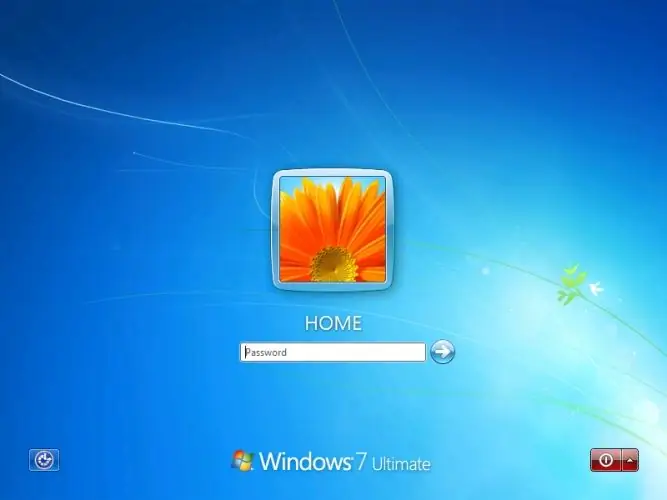
تعليمات
الخطوة 1
في نظام التشغيل Microsoft Windows XP / 2003 ، يتم تعيين كلمة مرور المستخدم على النحو التالي. قم بتسجيل الدخول إلى نظام التشغيل تحت حساب المسؤول أو تحت حساب آخر له حقوق المسؤول. انقر فوق الزر "ابدأ" وحدد "لوحة التحكم". في النافذة التي تظهر ، حدد الاختصار "حسابات المستخدمين". في قائمة الحسابات ، حدد الحساب الذي تريد تعيين كلمة مرور له لتشغيل shell ("حسابك") وانقر فوق الارتباط "تعيين كلمة المرور". أدخل كلمة المرور وكررها في حقول الإدخال الخاصة ، وأيضًا أدخل تلميحًا ، ثم انقر على "موافق" أو "تعيين كلمة المرور". بعد تغيير المستخدم أو إعادة تشغيل الكمبيوتر ، ستصبح التغييرات سارية المفعول.
الخطوة 2
أيضًا في نظامي التشغيل Windows 2000 و Windows XP ، يمكنك تعيين كلمة مرور لتسجيل الدخول إلى الحساب على النحو التالي: في لوحة التحكم ، ابحث عن الاختصار "أدوات إدارية" ، وفي خدمة الإدارة حدد "إدارة الكمبيوتر" - "الشبكات والمجموعات المحلية. "حدد المستخدم المطلوب وانقر بزر الماوس الأيمن على لقبه ، ثم حدد" تعيين كلمة المرور "في قائمة السياق التي تظهر.
الخطوه 3
في الإصدارات اللاحقة من أنظمة التشغيل ، Windows Vista و Windows 7 ، يتم تعيين كلمة المرور مباشرة من قائمة ابدأ. انقر على أيقونة Windows وانقر على صورة المستخدم ، بمعنى آخر ، الصورة الرمزية. تظهر نافذة "إجراء التغييرات على حساب المستخدم". الرابط الأول في هذه النافذة هو "إنشاء كلمة مرور لحسابك". انقر عليها بزر الفأرة الأيسر. في نافذة الانتقال ، أدخل كلمة المرور وكررها في حقول الإدخال الخاصة ، واحضر أيضًا تلميحًا في حالة نسيان كلمة المرور لتسجيل الدخول إلى Windows ، ثم انقر فوق "إنشاء زر كلمة المرور ". يمكنك هنا أيضًا قراءة معلومات حول كيفية إنشاء كلمة مرور قوية يصعب اختراقها. للقيام بذلك ، اتبع الرابط "كيفية إنشاء كلمة مرور قوية" الموجود أسفل حقول الإدخال. يتم تنشيط كلمة المرور في المرة التالية التي تبدأ فيها تشغيل جهاز الكمبيوتر الخاص بك أو عندما تقوم بتغيير المستخدمين في Windows Vista / 7.






